|
|
|
Назначение программы
|
Подробнее |
Программный продукт «Полюс» предназначен для определения тарифов на грузовые железнодорожные перевозки в пределах бывшего СССР. Расчеты могут выполняться как по Тарифной политики железных дорог – участниц Тарифного соглашения (ТП МТТ), так и согласно Прейскуранту 10-01 (РЖД, ЯЖД, БЧ, УЗ, КЗХ).
Программа предполагает наличие базовых знаний о системе построения ж.д. тарифов. Отсутствие таковых неизбежно приведет к ошибочным результатам.
|
|
|
|
|
Назначение программы
Программный продукт «Полюс» предназначен для определения тарифов на грузовые железнодорожные перевозки в пределах бывшего СССР. Расчеты могут выполняться как по Тарифной политики железных дорог – участниц Тарифного соглашения (ТП-МТТ), так и согласно Прейскуранту 10-01 (РЖД, ЯЖД, БЧ, УЗ, КЗХ).
Программа предполагает наличие базовых знаний о системе построения ж.д. тарифов. Отсутствие таковых неизбежно приведет к ошибочным результатам.
Системные требования
Операционная система: Windows-95 OSR 2 и последующие.
Свободное пространство на HDD: 25-50 Мб (в зависимости от установленных компонент).
Оперативная память: не более 4 Мб (без учета памяти под компоненты Internet Explorer).
|
|
|
Текущая версия программы «Полюс»
| Файлы |
Назначение, замечания по установке |
| Ltr2024.Exe |
Дистрибутив программы на 2024 год.
Скачать, запустить, выбрать папку. По завершении установки может потребоваться инсталляция драйвера HASP-ключей или перенос лицензионного файла из старой версии. При возникновении затруднений обратитесь к разделу ЧаВо.
Полный дистрибутив предназначен для установки программы с «нуля» (обновление осуществляется нажатием клавиши F12 на титульном экране). Но при возникновении проблем с ограничениями корпоративного прокси-сервера, дистрибутив (поддерживается на сайте в актуальном состоянии) можно использовать и как «обновитель».
|
| Map.Exe |
Альтернативный вариант карты
Необязательный компонент. Может использоваться с архивными версиями программы, начиная с 2010 года. Устанавливается после полного дистрибутива.
Деинсталляция сводится к удалению папки Map внутри каталога программы.
|
Информация о существенных изменениях текущей версии сообщается в письмах Ltr News.
Для контроля целостности файлов и во избежание появления сообщения «Unknown publisher» («Неизвестный издатель») дистрибутивы, а также ряд приложений внутри дистрибутивов снабжены цифровой подписью (сертификат GlobalSign CA, издатель - Семен Юрьевич Матусовский).
Cетевая версия, демонстрационный режим, обновления, другие вопросы
См. раздел ЧаВо.
|
Архивные версии программы Полюс 1996-2022 гг.
По завершении установки может потребоваться инсталляция драйвера HASP-ключей или перенос лицензионного файла из старой версии (см. раздел ЧаВО). В отличие от текущей версии возможность обновления отсутствует.
|
Драйверы HASP-ключей
Ниже приводятся драйверы ключей семейства HASP 4.
| Файлы |
Назначение, замечания по установке |
| DriversA.Exe |
Драйверы HASP-ключей для:
Windows Server 2016,
Windows Server 2019,
Windows Server IoT 2019,
Windows Server 2022,
Windows Server IoT 2022,
Windows 10 IoT Enterprise 2019 LTSC,
Windows 10 IoT Enterprise 2021 LTSC,
Windows 10 22H2,
Windows 11 22H2, 23H2,
Windows 11 ARM 22H2, 23H2
|
| DriversB.Exe |
Драйверы HASP-ключей для:
Windows 7 SP1,
Windows 8.1 SP1,
Windows Server 2008 R2 SP1,
Windows Server 2012 R2,
Windows Server 2016,
Windows Server 2019,
Windows 10 IoT Enterprise 2019 LTSC,
Windows 10 Version 2004
|
| DriversC.Exe |
Драйверы HASP-ключей для:
Windows XP (x86) SP3, Windows XP (X64) SP2,
Windows Vista SP2,
Windows 7 SP1, Windows 7 SP1 Embedded standard (x86),
Windows 8.1 SP1,
Windows 10 Technical Preview Build 10041,
Windows Server 2003 SP2,
Windows Server 2008 SP2, Windows Server 2008 R2 SP1,
Windows Server 2012 R2
|
Часть USB-ключей относятся к новому поколению - HASP HL (отличить их можно по соответствующей надписи на обороте ключа). HASP HL обратно совместим с HASP 4 и потому для них можно использовать как драйверы для HASP 4, так и для HASP HL. Последние можно скачать с сайта производителя https://safenet-sentinel.ru (раздел Поддержка).
Следует иметь в виду, что Microsoft достаточно давно поддерживает HASP ключи и имеется возможность установить драйвер через Windows Update. Но лично я предпочитаю драйверы от Sentinel (Aladdin).
|
| Расчет цены осуществляется по запросу. |
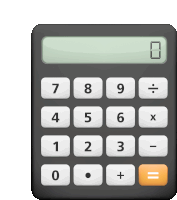 |
|
| Расчет цены осуществляется по запросу. |
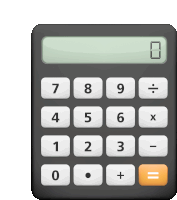 |
|
Образцы договоров
| Лицензиар |
Лицензиат |
Файл |
Примечание |
Физическое лицо
(автор) |
Юридическое лицо |
|
В образце договора следует заполнить (изменить) поля, выделенные красным цветом и отослать на eMail matus@ltr32.ru.
Сумма включает 13% НДФЛ только в случае отсутствия понижающих коэффициентов (то есть для одиночных ключей в начале года).
Иностранные компания могут оплачивать в долларах США и евро (пересчет по курсам ЦБ РФ).
|
Юридическое лицо
(ООО «Полюс CМ») |
Юридическое лицо |
|
В образце договора следует заполнить (изменить) поля, выделенные красным цветом и отослать на eMail matus@ltr32.ru.
Оплата производится только в рублях.
|
|
Региональные дистрибьюторы
| Регион |
Фамилия, имя отчество
или Компания |
Город |
Телефоны |
eMail |
ICQ |
Skype |
| Центральная Азия |
Киселев Михаил Леонидович |
Ташкент |
(99890) 919-57-15,
+7 (918) 990-19-19 |
|
|
|
| Казахстан |
Гусев Дмитрий Сергеевич |
Шымкент |
+7 (701) 741-95-11 |
|
|
|
| Казахстан |
Игисинова Асылгуль Асылхановна |
Алматы |
+7 (727) 301-41-42,
+7 (701) 712-33-47 |
|
|
|
| Прибалтика |
«Matrikss Media»,
или SIA «DC ARNIS» |
Рига |
(+371) 29610001 |
|
|
|
| Молдова |
«Trinex» SA |
Кишинев |
8 (103732) 277341,
8 (103732) 254551 |
|
|
|
| Кыргызстан |
Бурханов Шухрат |
Бишкек |
8-10-996312-651528,
8-10-996502-608989 |
|
|
|
| Белоруссия |
Усков Владимир |
Минск |
292-513-571 |
|
|
|
| Туркменистан |
Зайнуллин Андрей Львович |
Ашхабад |
+993 65 806914 |
|
|
|
|
Комментарии по установке и обновлению программы «Полюс»
Установку полного дистрибутива рекомендуется производить из-под пользователя.
Нужны ли права администратора ?
При обновлении и выполнении программы - нет. При установке - теоретически, да (при инсталляции драйвера HASP-ключей, а также для копирования консольных шрифтов в папку Windows\Fonts при установке полного дистрибутива). Но, как правило, прав пользователя оказывается достаточно.
Во-первых, новая версия (скажем, на 2024 год) зачастую устанавливается при наличии предыдущей (например, на 2019 год) и обе операции, требующие прав администратора, уже выполнены и повторять их нет необходимости.
Во-вторых, можно ввести логин и пароль администратора в ходе установки. Если из-за особенностей авторизации дистрибутивам, запущенным из-под пользователя, не удается получить прав администратора, то рекомендуется выполнить установку дистрибутива и драйверов HASP-ключей под администратором. Затем удалить значок «Полюса» на Рабочем столе (щелкнуть правой кнопкой мыши, выбрать соответствующий пункт меню). В Проводнике удалить папку «Полюса». Переключиться на пользователя. Повторить установку полного дистрибутива.
Папка «Полюса»
При установке дистрибутива предлагается имя папки вида %ProgramFiles\LtrYYYY (например, C:\Program Files\Ltr2024). Но из-за отсутствия необходимых прав установщик не в состоянии создать указанную папку. В этом случае надо поменять имя папки, скажем, на C:\Ltr2024.
По завершении установки рекомендуется проверить, имеет ли пользователь полный доступ к созданной папке (как правило, это так, если системный администратор не перемудрил).
Обновление
Обновление текущей версии осуществляется нажатием клавиши F12 на титульном экране. Появляется форма. в которой пользователь (при необходимости) должен заполнить ряд полей и нажать клавишу «Загрузка».
Если драйвер MemoHasp-ключей еще не устанавливался (или была переустановлена операционная система), то следует выставить флажки «Драйвер HASP» и «установить драйвер» LPT или USB ключа. Пароль для спецставок в настоящее время фактически не используется. Оставляйте поле пустым. Пароль для Трансрейла предназначен только для этой компании. Не заполняйте. На параметры описания прокси-сервера, как правило, обращать внимание тоже не следует. Если же загрузчик сообщит о невозможности скачать файлы в то время, как браузер работает без проблем, то, с вероятностью 99,9% можно утверждать о том, что в компании установлен прокси-сервер с непрямым выходом в Интернет и без обращения к своему системному администратору не обойтись.
Для архивных версий обновлений не предусмотрено.
Русификация
Данная проблема актуальна для старых DOS-версий на иноязычных компьютерах. См. отдельный раздел.
|
Демо-версия
Отдельной демо-версии не существует. Устанавливается дистрибутив текущей версии (инсталлировать драйверы HASP-ключей нет необходимости). При запуске программа проверяет наличие на локальном компьютере аппаратного MemoHasp-ключа или лицензионного файла. Если таковых не обнаруживается, программа автоматически переходит в демонстрационный режим.
В демонстрационном режиме искажаются расстояния и тарифы. То есть можно понять, что умеет / не умеет делать программа, научиться с ней работать, но нельзя использовать результаты расчетов.
Trial-версии (работающие правильно на ограниченный период времени) не предусмотрены и вряд ли появятся в будущем.
Конечно, я отдаю себе отчет, что демо-версия в нынешнем варианте не способна ответить на вопрос, насколько правильно считает рабочая версия. Возможно, кое-кто сочтет, что я веду неправильную маркетинговую политику и отталкиваю новичков, не желающих покупать «кота в мешке». Попробую объяснить свою позицию.
Исторически сложилось так, что программа автором никогда не рекламировалась и распространялась только «из рук в руки» (как «Герболайф»). Дело в том, что программа явно не подходит «широкому потребителю» и рассчитана на людей, умеющих (но не желающих) рассчитывать тарифы вручную. Грубо говоря, программа ориентирована на экспедиторов и на выходцев из системы МПС, перешедших на работу в транспортные отделы предприятий. Сотрудникам же торговых организаций, слабо отличающим Прейскурант 10-01 от ТП-МТТ, с болью в сердце (точнее, в кошельке), вынужден порекомендовать обратить взоры на программы с более высоким уровнем автоматизации.
|
Сетевая версия
Технически программа является сетевой и может запускаться из сетевого каталога. Но, по умолчанию, ключ (лицензионный файл) должен устанавливаться на каждую локальную станцию.
Разработано два варианта установки одного ключа на сервере с обслуживанием нескольких локальных компьютеров. Оба варианта требуют согласования с автором программы.
Первый вариант ориентирован на использование тонкими клиентами Удаленного рабочего стола (ограничение числа обслуживаемых сессий прописывается в программе).
Второй вариант более продвинутый и может использоваться в одноранговых сетях. На одном из компьютеров устанавливается ключ и специальный сервис. В сервисе прописываются TCP/IP-адреса остальных компьютеров.
Следует иметь в виду, что «подлинная сетевая версия» не имеет финансовых преимуществ по сравнению с установкой «локальной версии» на каждый компьютер. При использовании сетевой версии оплата взимается за количество обслуживаемых компьютеров.
|
Аппаратные ключи, лицензионные файлы
Монтаж аппаратного ключа
При запуске программа проверяет наличие на локальном компьютере аппаратного ключа или лицензионного файла. Если таковой отсутствует, программа переходит в демонстрационный режим.
В последние несколько лет пользователям выдаются только USB-ключи из семейства HASP HL. Раньше выдавались ключи из семейства HASP 4 (USB или на LPT-порт).
Ключ устанавливается непосредственно в слот (желательно при выключенном питании); далее (в случае LPT-ключей) присоединяются периферийные устройства, либо другие подобные ключи.
По мере замены парка компьютеров LPT-ключи теряют актуальность - на новых материнских платах LPT-порты, как правило, отсутствуют. Можно обменять у автора LPT-ключи на USB-ключи (себестоимость ключа примерно $ 25), либо приобрести в магазине карту PCI-LPT ($ 10-15).
Ключи «видятся» в 32/64-разрядных Windows только после установки соответствующего драйвера (см. соответствующий раздел). Установка драйвера - дело условно-однократное.
Программа работает в демонстрационном режиме при наличии ключа
Выяснение причины целесообразно производить в следующей последовательности.
• Убедиться в том, что драйвер MemoHasp-ключа успешно установлен.
Проще всего это сделать путем инсталляции драйвера заново. Обратить внимание, есть ли сообщение «The operation was completed successfuly».
• Проверить, видит ли программа ключ.
Щелчок правой кнопкой мыши по значку «Полюса» на Рабочем столе. Левой кнопкой выбирается пункт «Служебные программы», далее нажимается «Запрос номера ключа».
Если программа сообщит номер ключа, то в этом случае проблема не техническая, а организационная - ключ не оплачен. Напоминаю, что оплата взимается ежегодно.
Лицензионные файлы
Наряду со стандартным вариантом (используется аппаратный ключ), предусмотрен и альтернативный вариант: лицензионный файл.
Устанавливается полный дистрибутив. Щелчок правой кнопкой мыши по значку «Полюса» на Рабочем столе. Левой кнопкой выбирается пункт «Служебные программы», далее нажимается «Изготовление Inf-файла». По договоренности с автором пользователь присылает образовавшийся в папке «Полюса» файл Ltr_0000.Inf на matus@ltr32.ru. В ответ получает файл Ltr.Lic, который нужно положить в папку «Полюса».
Недостаток лицензионных файлов : привязаны к материнской плате и не могут переноситься с компьютера на компьютер в отличие от аппаратного ключа. Достоинства - бесплатны и могут быть посланы по eMail.
Ltr.Lic одинаков для всех версий одного фрахтового года. При установке новых версий должен копироваться из старого каталога (без удаления).
Программа работает в демонстрационном режиме при наличии лицензионного файла
• Убедитесь, что в папке «Полюса» есть файл Ltr.Lic
• Проверьте, видит ли программа лицензионный файл
Если «Служебные программы» покажут номер, то проблема в оплате. Если будет сообщение об отсутствии лицензионного файла, то это означает, что на компьютере что-то принципиально изменилось (например, изменен BIOS) и нужно изготовить лицензионный файл заново.
|
Подписка на Ltr News
Рассылка используется для информирования пользования о существенных изменениях железнодорожных тарифов и выходе новых версий программы.
Как добавить свой адрес в список рассылки ?
Достаточно отправить пустое письмо почтовому автомату ltrnews-subscribe@ltr32.ru. Спустя несколько секунд Вы должны получить подтверждение от почтового автомата.
Альтернативный вариант подписки. В программе нажать Alt-F1, в самом низу страницы (в квадрате) кликнуть ссылку Подписка на Ltr News.
Как отказаться от подписки ?
Аналогично подписке, но используется адрес ltrnews-unsubscribe@ltr32.ru.
Как изменить eMail, на который должны приходить письма ?
Подписаться с нового адреса и отменить подписку для старого eMail.
Как часто приходят письма Ltr News ?
В декабре - январе достаточно часто (1-2 раза в неделю). В остальные месяцы существенно реже.
Подписка прошла успешно, но письма не приходят. Почему ?
Типовая причина - SPAM-фильтры со стороны пользователя.
|
Русификация
Клавиатура и консольный фонт
Данный вопрос актуален, в основном, для старых DOS-версий программы. С них и начну.
В русских версиях Windows 95/98/ME проблем с драйверами для клавиатуры и дисплея не возникает. Следует только не забывать, что в клавиатурных драйверах Microsoft переключение на русский язык в большинстве случаев осуществляется одновременным нажатием правых клавиш Ctrl и Shift, а переключение на английский язык - левые Ctrl-Shift. При этом правила переключения языков под DOS совершенно не зависят от правил переключения под Windows.
При появлении надписей в программе «Другой алфавит», опробуйте клавиатурный драйвер на программах типа Norton Commander (для DOS). Если переключиться на русский язык не удается, обратите внимание на наличие в Config.Sys примерно следующих строк:
DEVICE=C:\WINDOWS\COMMAND\display.sys con=(ega,,1)
COUNTRY=007,866,C:\WINDOWSCOMMAND\country.sys
Autoexec.bat
MODE CON CODEPAGE PREPARE=((866) C:\WINDOWS\COMMAND\ega3.cpi)
MODE CON CODEPAGE SELECT=866
LH KEYB RU,,C:\WINDOWS\COMMAND\keybrd3.sys
Владельцы «иноязычных» компьютеров должны ясно понимать, что наличие русских фонтов в Windows не связано и не решает вопросов русификации компьютера для DOS-задач. Самый простой способ DOS - русификации «иноязычных» компьютеров (при отсутствии необходимости в национальном языке в DOS-сессиях) заключается в корректировке в Autoexec.Bat и Config.Sys строк, связанных с кодовой страницей (mode, keyb, display, country - см. выше). В Windows все останется по прежнему, однако, помните о необходимости выполнения «Полюса» (Ltr.Exe) в полноэкранном режиме, а не в окне, то есть при появлении «Полюса» в окне следует нажать Alt-Enter (терминальный шрифт для окон определяется установками Windows и не будет соответствовать 866-й кодовой странице).
Другие способы - мульти-конфигурация (например, с помощью программы System Commander) или запуск bat-файла вместо .Exe (драйверы; Ltr.Exe).
Руссификация DOS-сессий при работе под Windows на платформе NT включает следующие операции:
• В панеле управления в Regional settings выставляется Russian.
В реестре (программой REGEDIT) значение ключа HKEY_LOCAL_MACHINE \ SYSTEM \ CurrentControlSet \ Control \ Keyboard Layout \ DosKeybCodes\ 00000409 меняется на «ru» (вместо «us»).
В файле x:\ WinNT\ System32\autoexec.nt добавляется строка LH %SystemRoot%\System32\kb16 ru
32-разрядная версия (Ltr32.Exe) изначально работала с клавиатурой напрямую (через скан-коды) и не зависела от системного драйвера. Необходимость русского консольного фонта на «иноязычных» компьютерах в целом сохраняется. Но описывать детали решения этого вопроса у меня нет желания.
Дело в том, что в современных выпусках программа пытается выставить правильный фонт самостоятельно и не могу припомнить ситуации, когда ей это не удавалось. Что же касается ранних выпусков (где-то до 2003 года), то тогда требовались некие незначительные усилия со стороны пользователя в зависимости от операционной системы.
В свое время я объяснял системным администраторам, каким образом выставить нужный фонт. Если у кого-то возникнут проблемы, свяжитесь с автором по eMail / телефону.
Печать
Вначале о старых DOS-версиях.
При наличии аппаратно русифицированного принтера запуск программы осуществляется командой Ltr.Exe с параметром, зависящим от типа принтера (более подробно - клавиша Alt-F1 в самой программе, раздел «Назначение, функции, архитектура»). Если принтер не русифицирован или сетевой, то следует инсталлировать программу печати на Windows-принтер (Lpr): скачать Lpr.Zip, раскрыть в любом временном каталоге, запустить Setup.Exe.
Останавливаться подробно на типовых вопросах по печати из DOS-версии я не буду, поскольку она уже давно не поддерживается. Напомню только, что при использовании Lpr.Exe для выброса листа следует нажать Ctrl-Enter после Shift-Enter.
32-разрядная версия использует собственные шрифты и работает через Windows API. Поэтому проблем с русификацией не возникает даже на «иноязычных» компьютерах. Единственная проблема, о которой мне известно, возникает при попытке некоторых системных администраторов одурачить английские программы под NT/2k/XP/2003 путем замены в реестре описания кодовых страниц.
|
МТТ, ЕТТ
| Документ |
Дата |
Загрузка |
|
Международный железнодорожный транзитный тариф (МТТ)
|
на 01.01.2024 г. |
|
| на 01.01.2023 г. |
|
| на 01.01.2022 г. |
|
| на 01.01.2021 г. |
|
| на 01.01.2020 г. |
|
|
Единый транзитный тариф (ЕТТ)
|
на 01.01.2024 г. |
|
| на 01.01.2023 г. |
|
| на 01.01.2022 г. |
|
| на 01.01.2021 г. |
|
| на 01.01.2020 г. |
|
|
ТП СНГ
| Государство |
2024 год |
2023 год |
2022 год |
2021 год |
2020 год |
| СНГ |
|
|
|
|
|
| Азербайджан |
|
- |
- |
|
|
| Армения |
|
|
|
|
|
| Беларусь |
- |
|
- |
- |
|
| Грузия |
|
|
|
|
|
| Киргизия |
|
|
|
|
|
| Латвия |
|
|
|
|
|
| Литва |
|
|
|
|
|
| Молдавия |
|
|
|
|
|
| Россия |
|
|
- |
- |
- |
| Узбекистан |
|
|
|
|
|
| Эстония |
- |
|
|
|
|
|
Прейскурант № 10-01
Государство,
железная дорога |
Год издания |
Загрузка |
| Казахстан |
2004 г. |
|
| Якутия |
2007 г. |
|
| Украина |
2009 г. |
|
| Белоруссия |
2013 г. |
|
|
Опасные грузы
| Документ |
Год издания |
Полный текст |
Только список грузов |
| СМГС |
2015 г. |
|
|
| 2013 г. |
|
|
| 2011 г. |
|
|
| 2009 г. |
|
|
| СНГ |
2015 г. |
|
|
| 2009 г. |
|
|
| 1996 г. |
|
|
|
Номенклатуры грузов
| Документ |
Дата |
Загрузка |
|
ГНГ издания ОСЖД
|
на 01.06.2023 г. |
|
| на 01.06.2022 г. |
|
| на 01.06.2021 г. |
|
| на 01.06.2020 г. |
|
| на 01.06.2019 г. |
|
|
ТН ВЭД и ЕТТ ЕАЭС
|
на 01.01.2022 г. |
|
| на 01.01.2017 г. |
|
|
ТН ВЭД и ЕТТ ТС
|
на 23.08.2012 г. |
|
|
Ссылки
| Железные дороги стран СНГ и Балтии |
|
|
| Транспортная печать |
|
|
| Федеральные органы власти |
|
|
|
Программы партнеров
EXPEDITOR EXPRESS®
Автоматизация деятельности транспортно-экспедиторской компании, занимающейся организацией перевозок железнодорожным транспортом.
EXPEDITOR EXPRESS ОПЕРИРОВАНИЕ®
Автоматизация деятельности транспортно-экспедиторской компании, занимающейся организацией перевозок железнодорожным транспортом с использованием собственного или арендованного подвижного состава.
EXPEDITOR EXPRESS MULTIMODAL®
Автоматизация деятельности транспортно-экспедиторской компании, занимающейся организацией перевозок смешанными видами транспорта.
АЛЬБОМ-СПРАВОЧНИК ГРУЗОВЫХ ВАГОНОВ®
Альбом-справочник грузовых вагонов колеи 1520 (все модели на 2012 год)
EXPEDITOR EXPRESS ТЕЛЕГРАММЫ®
Сборник телеграмм для железнодорожных перевозок с архивом с 2009 года.
|
Телеграммы, как правило, факсовые и довольно плохого качества. Ряд документов помещены на сайт в форме pdf-файлов. Для их просмотра и печати следует установить Acrobat Reader (версии предъявляют различные системные требования - начните с 9.0; если не устанавливается, попробуйте 8.12, 7.09, 6.01 или 5.1).
Если не оговорено иного, телеграммы относятся к расчетам по ТП МТТ.
См. также альтернативный вариант представления телеграмм (с возможностью контекстного поиска и т.д.) - EXPEDITOR EXPRESS ТЕЛЕГРАММЫ®
|
Телеграммы, как правило, факсовые и довольно плохого качества. Ряд документов помещены на сайт в форме pdf-файлов. Для их просмотра и печати следует установить Acrobat Reader.
Если не оговорено иного, телеграммы относятся к расчетам по ТП МТТ.
См. также альтернативный вариант представления телеграмм (с возможностью контекстного поиска и т.д.) - EXPEDITOR EXPRESS ТЕЛЕГРАММЫ®
|
|


